欢迎您访问我爱IT技术网,今天小编为你分享的电脑教程是:【windows8安装教程】,下面是详细的分享!
windows8安装教程
自2012年10月26日微软公司发布Windows8操作系统以来,它就因各种兼容性、卡顿等问题饱受多方争议,但是,我们无法磨灭它的优点,那就是Windows 8操作系统界面很美观,具有很强的可视性,虽然功能在全面性、兼容性等方面比不上最为经典的Windows 7系统,但是大部分人在习惯使用win 8后,还是肯定了Windows 8。
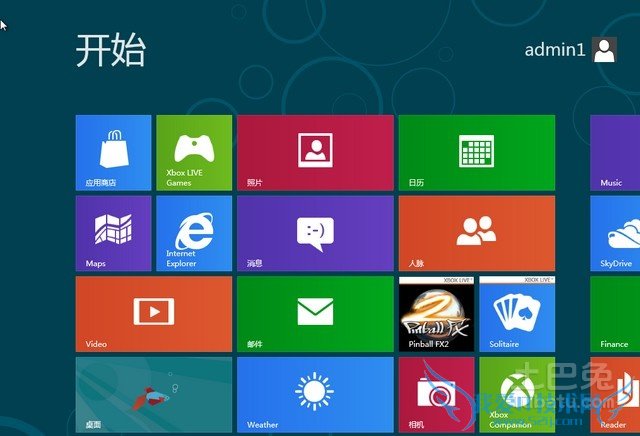
那么一台电脑应该如何安装Windows 8操作系统呢?
关于Windows 8的安装,我们首先要分两种情况进行看待,第一种情况就是在保留Windows 7的情况下,将电脑的操作系统做成win 7和win 8的双系统,另一种情况就是不保留win 7,将计算机系统做成只有win 8的单系统。
本文仅介绍不保留win 7的安装情况进行解读。
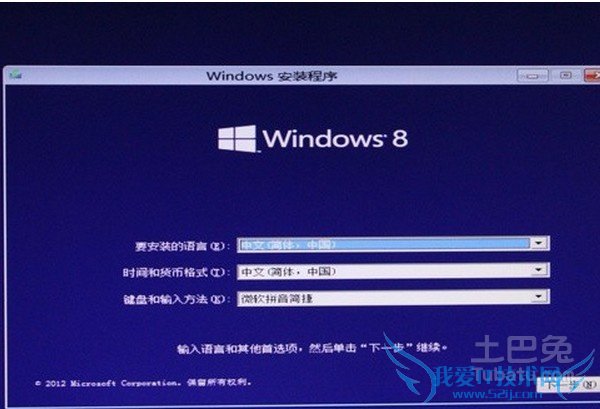
不保留win 7的安装只需要直接在win7基础上进行win 8的升级即可。首先下载win 8安装的ISO镜像压缩文件,然后将其解压,并在里面找到名称为“sources”的文件夹,双击执行该文件夹下的setup程序,此后,当程序运行后,点击“安装”。
当完成上一步工作之后,就会弹出相关的Windows8的安装界面,此时屏幕会显示“安装程序正在复制临时文件”的提示,我们此时静静地等待即可。等此项工作完成之后,点击“下一步”。

完成上面的工作之后,我们会进入Windows8安装向导界面,此时找到在线获取安装程序的最新更新(推荐)(G)”选项,并选中,之后点击“下一步”。
进入下一步操作后,此时电脑会提示我们输入Windows8的产品激活密钥,根据我们之前下载的内容和找到的破解码,将产品密钥输入它所提示的输入框,并激活Windows 8系统,此后我们会进入新的界面,即很多人都见过的软件安装界面,此时选择“同意许可条款”,并点击“下一步”。
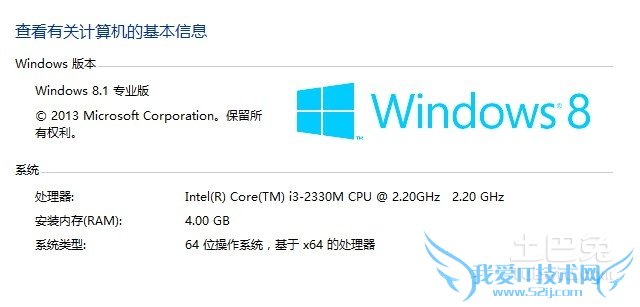
同意许可条款之后,界面会要求我们选择安装类型,因为这里说的是win 7系统升级为win 8系统,不保留原来的win 7系统,因此选择安装类型为“升级”,然后进入下一步。进入新界面后,我们需要选择新的系统盘,因为是不保留原系统的,因此一般选择C盘为系统盘,此后,我们就需要等待Windows 8安装完成了,且安装完成后,计算机会进行重启操作。当计算机重启系统成功后,我们就会发现,计算机的系统已经变成了Windows 8了。
其实安装Windows 8系统并不困难,只需要大家严格按照操作即可,不过在考虑将win 7换成win 8前可要想好了,毕竟win 8虽然很美观有很多优点,但是它的缺点和短板还是无法避免的。
关于windows8安装教程的用户互动如下:
相关问题:win8.1 vs2010旗舰版 安装教程
答:安装流程: 首先,打开浏览器,搜索“VS2010”,之后找到相应的资源之后,开始下载。 下载之后,双击exe进行安装,通常下载的安装包是压缩包,先进行解压缩,之后双击解压缩文件中的exe进行安装 之后,进入到安装选择页面,点击“安装Microsoft Vis... >>详细
相关问题:win8.1安装教程
答:原版镜像下载:前往MSDN网站下载Windows 8.1原版镜像。下载地址:http://msdn.itellyou.cn/。 刻录PE:准备一个4G或更大的U盘。 当提示刻录成功可以关闭刻录窗口,然后U盘不要拔,直接重启电脑。 U盘启动系统:重启计算机后进入BIOS将U盘设置为... >>详细
相关问题:新电脑如何装win8 求详细教程
答:手把手教你装win8,安装方法很多,这里以U盘装win8位例。 步骤一: 1、在使用U盘安装Windows 8系统之前,我们需要准备好一些工具来制作系统安装盘。首先是要准备容量为4GB以上的U盘(4GB即可),然后是Windows 8系统的镜像文件,其次就是可用的刻... >>详细
- 评论列表(网友评论仅供网友表达个人看法,并不表明本站同意其观点或证实其描述)
-
